Impresión de filigranas
Este modo le permite imprimir la filigrana seleccionada en las impresiones. También puede añadir a la filigrana texto definido por el usuario.
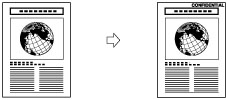
|
IMPORTANTE
|
|
Este modo sólo puede utilizarse para imprimir un archivo guardado en un buzón.
|
1.
Pulse [Archivos guardados] → [Buzón].
_udoc_es_ES/b_udoc_004_02_a_C.jpg)
2.
Seleccione el buzón que desee → seleccione el archivo pertinente → pulse [Imprimir].
_udoc_es_ES/b_udoc_017_02_b_C.jpg)
3.
Pulse [Cambiar opc. de impresión].

4.
Pulse [Opciones] → [Filigrana].
_udoc_es_ES/b_udoc_026_12_d_C.jpg)
5.
Establezca la orientación de la imagen y la posición de impresión.
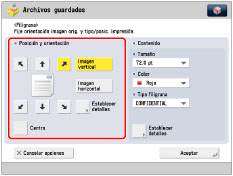
Orientación:
|
[Imagen vertical]:
|
Imprime la imagen verticalmente en el papel.
|
|
[Imagen horizontal]:
|
Imprime la imagen horizontalmente en el papel.
|
|
Imagen vertical
|
Imagen horizontal
|
||
 |
 |
 |
 |
Si selecciona [Centro] como posición de impresión, la filigrana se imprime en el centro del papel.
|
NOTA
|
|
Si establece dos de los modos [Numerar páginas], [Numerar juegos cop.] o [Imprimir fecha] para imprimir en la misma posición, aparece un mensaje de confirmación al pulsar
 . . |
Puede pulsar [Establecer detalles] para ajustar la posición de impresión.
Para ajustar la posición de impresión, pulse [X] o [Y] → ajuste la posición de impresión con [-] o [+] → pulse [Aceptar].
Para establecer la posición de impresión del reverso al realizar impresiones a doble cara, seleccione [Al contrario del anverso] o [Igual que en anverso] → pulse [Aceptar].
6.
Especifique las opciones de impresión de la filigrana.
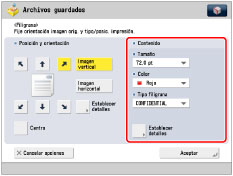
Pulse la lista desplegable <Tamaño> → seleccione el tamaño de la filigrana.
Seleccione el mismo tamaño de filigrana para [10,5 pt], [12,0 pt], [14,0 pt], [24,0 pt], [36,0 pt], [54,0 pt], y [72,0 pt].
Pulse la lista desplegable <Color> → seleccione el color de la filigrana.
Pulse la lista desplegable <Tipo filigrana> → seleccione el tipo de filigrana.
Si selecciona [Person.], pulse [Introducir] e introduzca el texto personalizado → pulse [Aceptar] → [Aceptar].
|
IMPORTANTE
|
|
El texto que introduzca en [Person.] no se guarda automáticamente. Si desea guardar texto para seleccionarlo con las filigranas cuando lo necesite, pulse [Guardar] → introduzca el texto que desee guardar.
|
|
NOTA
|
|
Asimismo, puede seleccionar texto que se haya guardado en [Guardar caract. para numerar págs./Filigrana].(Consulte "Guardar/editar/eliminar texto definido por el usuario para números de página y filigranas".)
|
7.
Para especificar opciones de filigrana detalladas, pulse [Establecer detalles].
Si no desea especificar otras opciones, vaya al paso 8.
Configurar las páginas para imprimir la filigrana:
Pulse [Págs. para imprimir].
Seleccione las páginas para imprimir la filigrana → pulse [Aceptar].
Configurar el tipo de impresión:
Pulse [Tipo de impresión].
Seleccione el tipo de impresión → pulse [Aceptar].
Si selecciona [Transparente], pulse [Clara] u [Oscura] para ajustar la densidad de los tonos medios.
8.
Pulse [Aceptar] → [Cerrar].
|
IMPORTANTE
|
|
Para información acerca de los modos que no se pueden establecer conjuntamente con este modo, consulte "Combinaciones de funciones no disponibles".
El rendimiento de la impresión puede no ser óptimo, según el contenido del archivo y la combinación de opciones.
Si usa [Filigrana] con [Agregar portada], [Insertar hojas] o [Separador de trabajos], la filigrana no se imprimirá en las páginas insertadas.
|
|
NOTA
|
|
El modo de impresión de filigrana no se puede usar con archivos que tengan imágenes con resoluciones inferiores a 600 × 600 ppp.
|